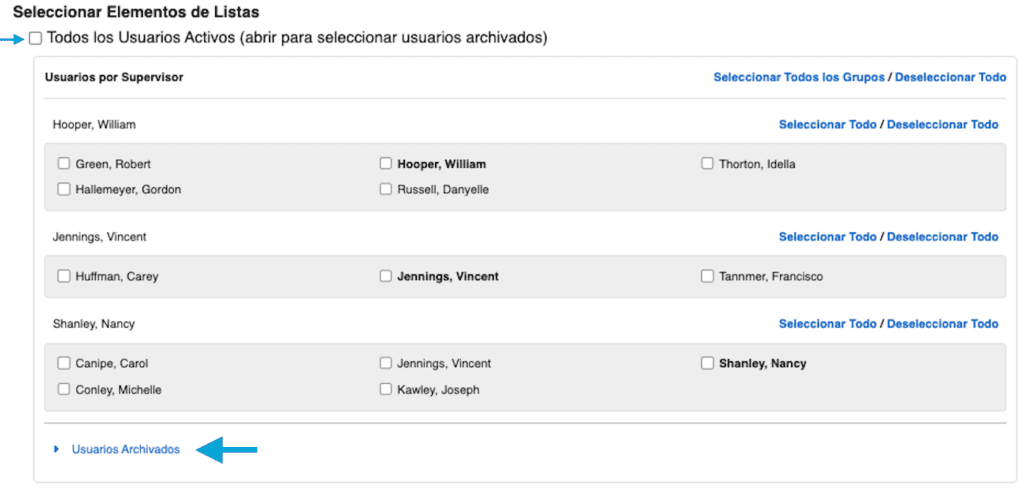Desactivar (archivar o eliminar) un usuario
Cuando ya no se necesita una cuenta de usuario, se debe archivar. Los datos archivados de tiempo y gastos del usuario aún son accesibles a través de reportes (consulte «Reportes» a continuación), pero algunos datos del usuario, como la configuración del usuario, son inaccesibles sin reactivar al usuario. Antes de que se pueda archivar un usuario, se deben cumplir algunas condiciones:
- El usuario no puede marcar.
- Todo el tiempo por hora del usuario, el tiempo del proyecto y los gastos deben cerrarse o archivarse.
El usuario puede ser desactivado siguiendo estos pasos:
- Desde el tablero, haz clic en el ícono de la rueda dentada a la izquierda del nombre del usuario.
- Vaya a la página Archivo en la pestaña Perfil.
- Haga clic la pestaña Archivar en la parte inferior de la página.
- En la página siguiente, confirme que se cumplen las condiciones anteriores (las condiciones no cumplidas se mostrarán en texto rojo con instrucciones).
- Establezca la fecha de terminación deseada.
- Complete el proceso haciendo clic en el botón Desactivar y archivar este usuario.
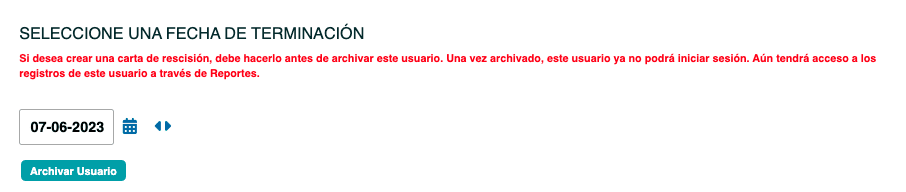
Reactivar un Usuario
To reactivate a user:
- Desde el panel, navegue a la pestaña Usuarios Archivados en la parte superior de la página.
- Busque el usuario que desea reactivar y haga clic en el enlace azul Reactivar a la derecha de su nombre.
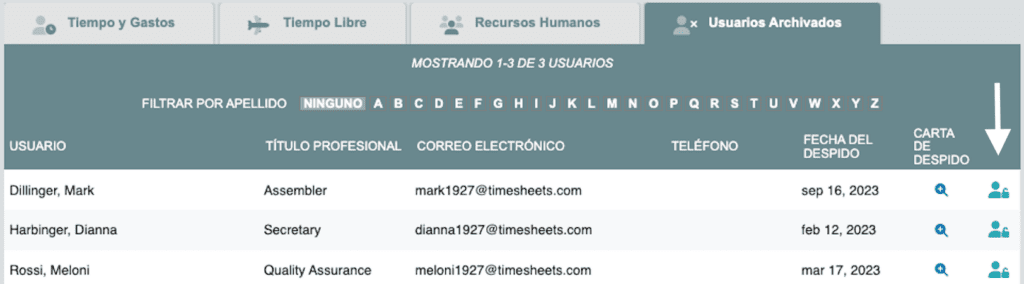
Cartas de Despido
Es posible que desee generar y descargar una carta de terminación para un usuario antes de desactivarlo. Para crear el documento:
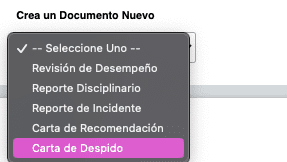

Reportes
No es necesario reactivar un usuario para ejecutar informes sobre sus datos archivados. Para ver informes sobre el tiempo de los usuarios archivados:
- Haga clic en Reportes en el menú de la izquierda.
- Elija uno de los formatos de reporte.
- Ubique y desmarque la casilla para Incluir todos los usuarios ACTIVOS.
- En la parte inferior de la lista de usuarios, haga clic en el enlace azul (MOSTRAR) junto a Personal archivado.
- Marque la casilla junto a los nombres de los usuarios archivados que desea incluir en el reporte.
- Continúe configurando los parámetros de su reportes y ejecútelo como lo haría normalmente.